WooCommerce용 URL 쿠폰: 자세한 플러그인 검토
게시 됨: 2022-04-15할인 판매는 고객 기반을 늘리고 기존 고객을 만족시키며 경쟁에서 앞서 나갈 수 있는 좋은 방법입니다. 또한 계절 판매의 경우 혼자서 운영하지 않을 수 없습니다.
할인 판매를 실행할 때 최대한 활용하고 최대 전환율을 달성해야 합니다.
이 기사에서는 WebToffee의 WooCommerce용 URL 쿠폰과 플러그인이 성공적인 판매 및 할인 캠페인을 생성하기 위해 제공할 수 있는 가능성에 대해 설명합니다.
WooCommerce URL 쿠폰의 이점
먼저 매장에서 URL 쿠폰을 사용하면 얻을 수 있는 이점에 대해 알아보겠습니다.
- 캠페인은 이메일이나 소셜 미디어를 통해 쉽게 공유할 수 있습니다. 또한 사용자가 URL을 친구와 공유하도록 권장할 수도 있습니다.
- QR 코드 쿠폰을 사용하면 캠페인을 디지털에서 인쇄 매체로 확장할 수 있습니다. 사용자는 코드를 스캔하기만 하면 됩니다.
- 더 편리함 – 고객은 할인을 받기 위해 쿠폰 코드를 기억하거나 복사하여 붙여 넣을 필요가 없습니다.
- 쿠폰 자동 적용 – WooCommerce URL 쿠폰 사용 시 할인이 자동으로 적용됩니다.
- 빠른 전환 – 쿠폰 적용이 편리해지면 전환이 빠르고 쉬울 것입니다.
- 덜 버려진 장바구니 – URL 쿠폰을 사용하면 WooCommerce 체크아웃 페이지에서 쿠폰 필드를 제거할 수 있습니다. 그래서 쿠폰 사냥을 갔다가 돌아오지 않는 사람이 적습니다. 쿠폰은 자동으로 적용되며 고객은 할인을 받기 위해 별도의 조치를 취하지 않아도 됩니다.
WooCommerce용 URL 쿠폰
WooCommerce용 URL 쿠폰이 이를 달성하는 데 어떻게 도움이 되는지 살펴보겠습니다.
WooCommerce용 URL 쿠폰은 웹사이트에서 효과적인 쿠폰 캠페인을 만드는 매우 간단한 플러그인입니다. WooCommerce와 함께 제공되는 기본 쿠폰 기능을 확장합니다.
WooCommerce용 URL 쿠폰의 주요 기능은 무엇입니까?
위에서 공유한 이점 외에도 WooCommerce 플러그인에 대한 URL 쿠폰을 사용하여 다음을 달성할 수 있습니다.
- 장바구니에 추가된 제품과 함께 쿠폰 자동 적용 – 고객이 최소한의 단계를 거쳐 장바구니에 적용된 할인으로 직접 결제할 수 있습니다.
- URL을 클릭하면 지정된 페이지로 리디렉션 – 사용자를 웹사이트의 원하는 페이지로 리디렉션합니다. 이 기능을 사용하여 사용자를 맞춤 '감사합니다' 페이지 또는 이 캠페인을 위해 특별히 만든 페이지로 리디렉션할 수 있습니다.
- 사용자 정의 고유 URL 생성 – 고객을 위한 개인화된 URL 또는 특정 시즌 판매를 위한 URL을 생성할 수 있습니다. 예를 들어 https://www.example.com/happybirthdaydanny 또는 https://www.example.com/christmasbonanza 등
- QR 코드 쿠폰 생성 – QR 코드를 사용하면 고객이 매장에 쿠폰을 적용하기가 훨씬 쉬워집니다. 이는 또한 디지털 캠페인을 실행할 때뿐만 아니라 QR 코드를 다운로드하여 인쇄하기만 하면 되기 때문에 캠페인을 인쇄할 때도 편리합니다.
이 모든 것을 매우 쉽게 달성할 수 있는 방법을 살펴보겠습니다.
WooCommerce용 URL 쿠폰 설정
1단계: 플러그인 설치 및 활성화
WooCommerce용 URL 쿠폰은 유료 플러그인이며 단일 사이트 라이선스에 대해 $29입니다. 플러그인 구매 후 플러그인의 zip 파일을 다운로드할 수 있습니다. 그런 다음 웹 사이트에 플러그인을 설치하고 활성화하십시오.
2단계: WooCommerce에서 쿠폰 만들기
플러그인을 활성화하면 WooCommerce 쿠폰 섹션에 메뉴가 추가됩니다. 따라서 WordPress 관리 대시보드에서 마케팅 > 쿠폰으로 이동합니다.
쿠폰 섹션에서 '쿠폰 추가'를 클릭하여 새 쿠폰을 만듭니다.
쿠폰 데이터 섹션에서 추가 탭 ' URL 옵션 '이 있음을 알 수 있습니다.
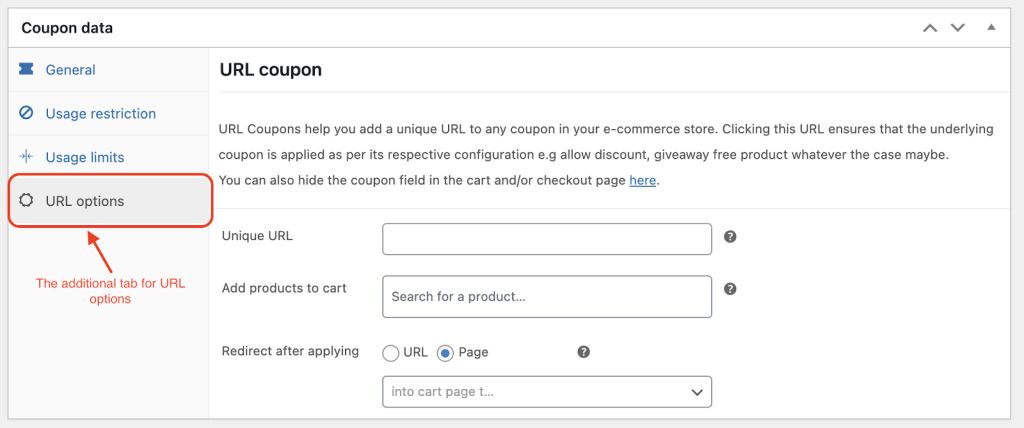
WooCommerce 플러그인용 URL 쿠폰은 WooCommerce에서 구성한 쿠폰에 대한 URL을 생성합니다. 즉, 생성 중인 쿠폰, 해당 URL 및 QR 코드에 대해 제공하는 모든 제한 및 쿠폰 규칙이 생성됩니다.
예를 들어, 처음 250명에게 $100 이상인 여성용 시계에 대해 40% 할인을 제공하는 쿠폰을 생성해 보겠습니다.
먼저 쿠폰 코드를 생성하거나 코드를 자동 생성할 수도 있습니다. 그런 다음 나머지 쿠폰과 쉽게 구분할 수 있도록 쿠폰에 대한 설명을 추가합니다.

쿠폰 데이터 섹션의 일반 탭에서 쿠폰 유형을 백분율 할인으로 선택합니다. 쿠폰 금액 필드에 백분율 값을 40으로 추가합니다.
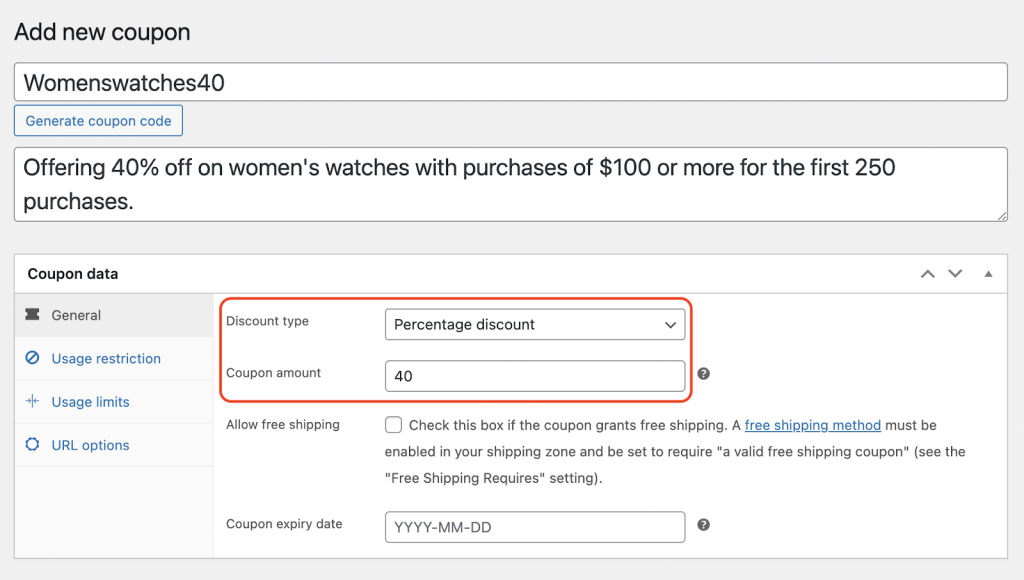
다음으로 사용 제한 탭에서 최소 지출 금액을 $100로 설정하고 제품 카테고리를 '여성용 시계'로 선택하여 여성용 시계 전체 카테고리에 쿠폰이 적용되도록 합니다.
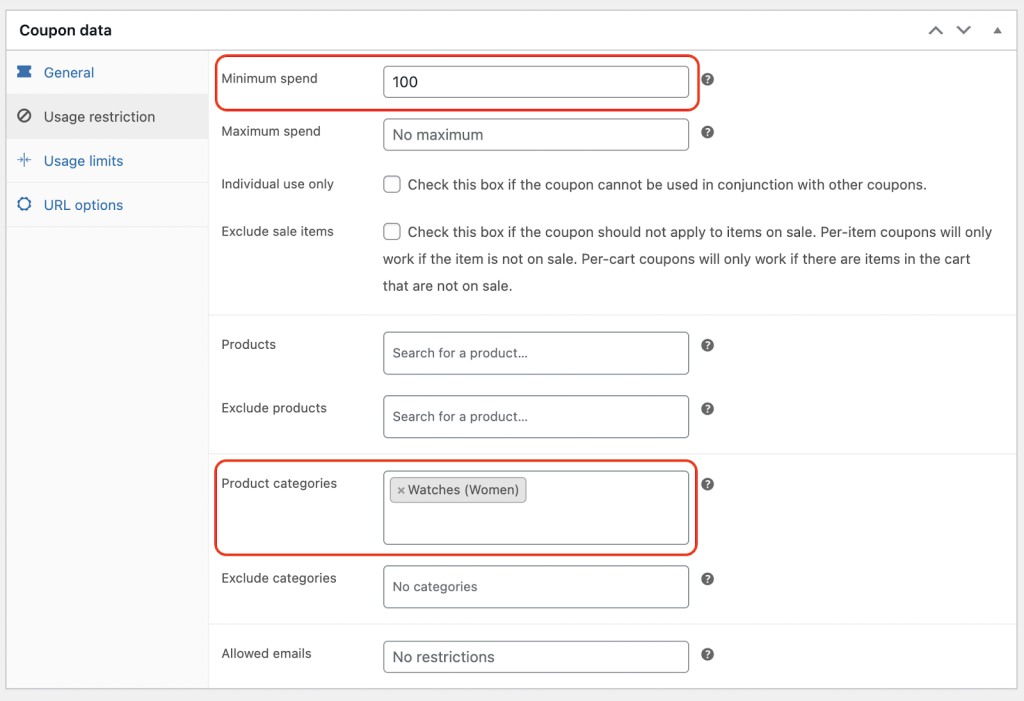
사용 제한 섹션에서 쿠폰당 사용 제한 을 250으로 설정하고 사용자당 사용 제한 을 1로 설정할 수도 있습니다.
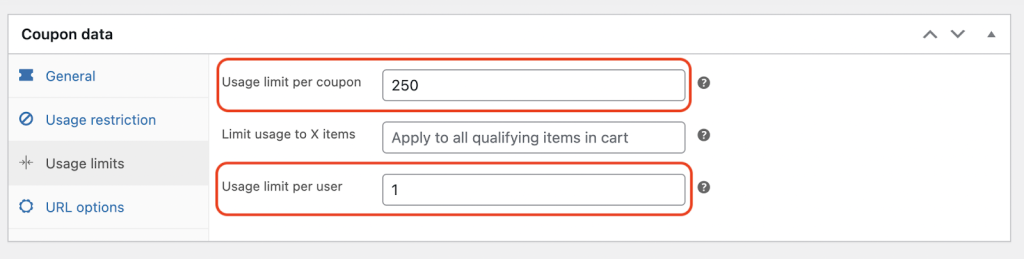
처음 250명에게 $100 이상인 여성용 시계에 대해 40% 할인을 제공하는 쿠폰을 만들었습니다.
3단계: WooCommerce URL 쿠폰 만들기
원하는 쿠폰을 만든 후 URL 옵션 탭으로 이동합니다. 아래는 이 섹션의 필드와 그 역할입니다.
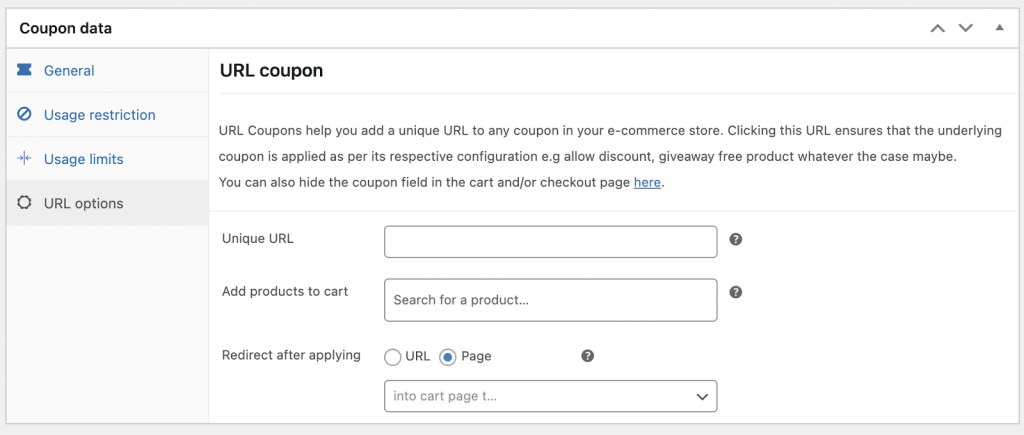
- 고유 URL – 이 필드에 URL에 추가할 쿠폰 이름을 입력하고 URL 쿠폰을 생성해야 합니다.
- 장바구니에 제품 추가 – 이 필드에는 쿠폰이 적용된 경우 장바구니에 자동으로 추가될 제품을 언급할 수 있습니다.
- 적용 후 리디렉션 – 이 기능은 사용자를 설정한 페이지 또는 URL로 리디렉션하는 옵션을 제공합니다.
URL 쿠폰을 만드는 과정을 살펴보겠습니다.
생성하려는 쿠폰의 이름을 입력합니다. 이 경우 쿠폰 이름을 '여성 시계'로 추가할 수 있습니다. 이름을 입력하고 입력하면 전체 URL이 생성되고 해당 URL에 대한 QR코드도 생성되는 것을 확인할 수 있습니다.
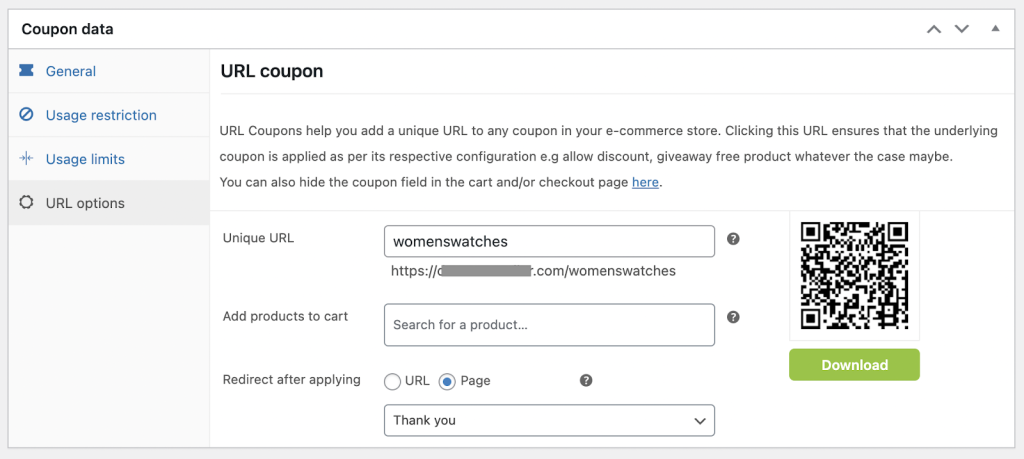
URL 쿠폰 QR 코드를 컴퓨터에 다운로드하여 고객과 공유하거나 인쇄할 수 있습니다.
다음 으로 장바구니에 제품 추가 필드에서 제품을 추가 할 수 있습니다. 이 제품은 할인 코드가 적용된 장바구니에 자동으로 추가됩니다. 언급된 상품이 없을 경우 장바구니에 쿠폰이 추가되지만, 쿠폰 기준에 맞는 상품이 장바구니에 추가된 경우에만 할인이 적용됩니다.
다음 필드인 Redirect after apply 에서는 방문 고객을 위한 맞춤형 메시지가 포함된 맞춤형 페이지를 생성할 수 있습니다. 기본적으로 여기에 설정된 페이지나 URL이 없으면 URL 쿠폰은 사용자를 장바구니 페이지로 안내합니다. 여기에 고객이 수신하고 다음에 해야 할 일을 지시하는 '감사합니다' 페이지가 있습니다.
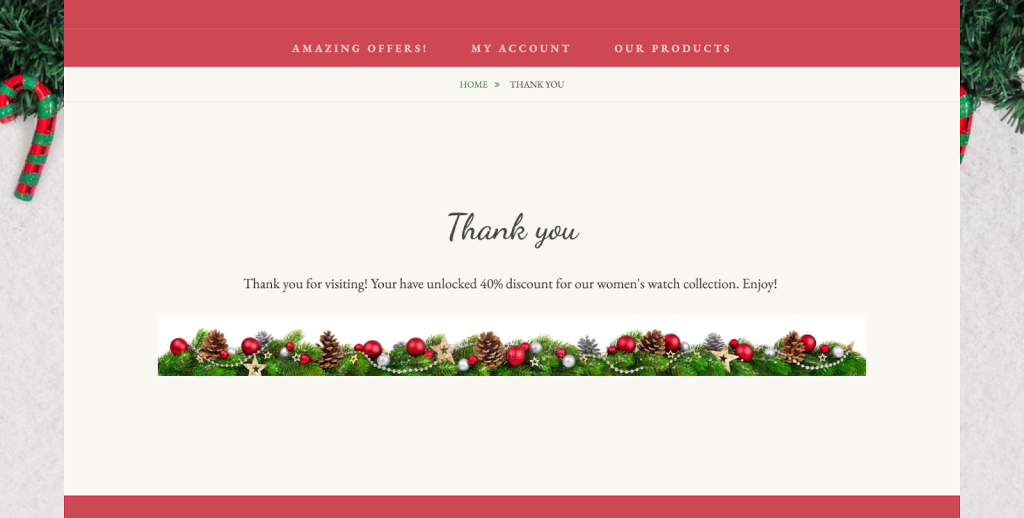
이 모든 구성이 끝나면 쿠폰을 게시 하십시오.
결론
그래서, 거기에 있습니다. 매장에 영향력 있는 판매 캠페인을 만들 수 있는 쿠폰을 만들기 위한 간단한 WooCommerce 쿠폰 플러그인입니다. 플러그인은 유료 플러그인이지만 30일 환불 보장으로 계속 사용해 보고 효과가 있는지 확인할 수 있습니다.
